Twitchの使い方を徹底解説|視聴方法から配信方法までをまとめてご紹介
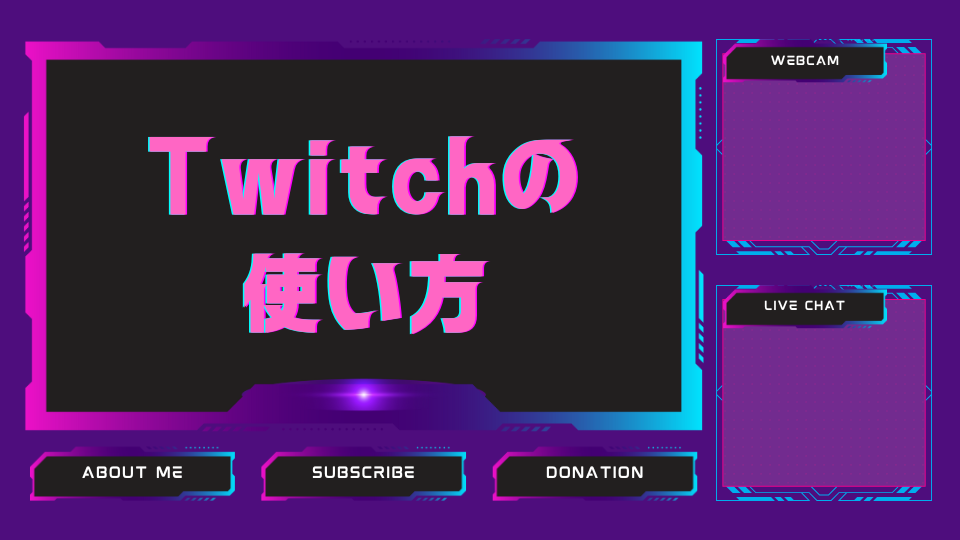
目次
Twitchはゲームを中心に多様なライブ配信を楽しめるプラットフォーム
Twitch(ツイッチ、トゥイッチ)は、ゲームを中心に雑談や音楽、アートなど多彩なジャンルの配信を楽しめるライブストリーミング配信プラットフォームとして、多くの配信者と視聴者に利用されています。
他のプラットフォームに比べると、視聴者が応援したい配信者を直接支援できるシステムが豊富で直接コミュニケーションを取りやすく、配信者と視聴者の距離感が比較的近いのが特徴です。
本記事では、視聴者と配信者に分けてTwitchの使い方についてそれぞれ解説し、配信者を支援する方法や配信を収益化する方法についても紹介します。
画像も交えて初心者の方にも分かりやすいように解説していますので、これからTwitchを本格的に使い始めようと考えている方は、ぜひ最後までご覧ください。
視聴者向け:Twitchの使い方
視聴者視点で見るTwitchの特徴
Twitchは、ゲーム実況を中心として多彩なライブ配信を楽しめるプラットフォームで、リアルタイムの配信が主流であるため、視聴者が配信者と直接コミュニケーションを取ることができるのが特徴です。
チャット機能を活用することで、コメントを通じて配信者へ質問や応援、その他の様々なリアクションを投げ掛けたり、他の視聴者との交流を行うことが可能です。
また、Twitchは基本無料でライブ配信を視聴することができ、お気に入りの配信者をフォローするだけで「フォロワースタンプ」というその配信者独自の無料特典を受け取ることができます。
更に配信者を応援したい場合は、フォローの有料版である「サブスクライブ(サブスク)」や投げ銭の「チアー(ビッツ)」で、金銭的に支援することも可能です。
配信のハイライトを切り抜いて他の視聴者に共有できる「クリップ」機能も存在し、トップ支援者や高品質なクリップを継続して作成し続けた人には、限定のチャットバッジが付与されることもあります。
Twitchで配信を視聴する方法
ブラウザ版ならアカウントなしで視聴可能
Twitchは、ブラウザ版(PC/スマホ/タブレット等のブラウザ経由)での視聴であればアカウントを作成する必要はなく、誰でも気軽に配信を視聴することが可能です。
Twitchの公式サイトにアクセスし、トップページに表示されている配信を直接選択するか、検索機能を利用して好みの配信を探すだけで、すぐに配信を視聴することができます。
ただし、アカウントなしで配信を視聴している場合、チャットへのコメント投稿や配信者のフォロー、サブスクライブやチアーなどの機能を利用することはできません。
また、「サブスクライバー限定コンテンツ」に指定されている配信やアーカイブの場合、サブスクライブしなければ視聴することができないため、まずはアカウントの作成とログインが求められます。
スマホアプリ(iPhone/Android)で配信を視聴
iPhoneやAndroid等のTwitchスマホアプリを利用して配信を視聴する場合は、Twitchアカウントの作成が必要です。
まずは、アプリストア(App Store/Google Play)で「Twitch」をダウンロードし、アプリを開きます。
その後、トップ画面に表示されている「登録」を選択。
「ユーザー名」「password」「生年月日」「メールアドレス」をそれぞれ入力します、メールアドレスの代わりに電話番号を利用することも可能です。
メールアドレス(電話番号)アカウントの認証に必要になるため、有効なものを使用してください。
全ての情報を入力し、「登録」を押すとメールアドレス(電話番号)に認証コードが送信されるため、コードを入力すればアカウントの登録は完了です。
Twitch画面の概要
トップ画面
画面中央には、人気の配信やおすすめのチャンネル、Twitchの主な配信ジャンルなどが表示されており、カテゴリ分けされたライブ配信をそれぞれ一覧で確認することができます。
左側のサイドバーにはライブ配信中の人気チャンネル、配信中のフォローしている配信者が表示されるため、最新の配信をすぐにチェックすることができます。
また、画面最上部に表示されている検索バーを使えば特定のゲームタイトルや配信者を簡単に見つけることができるほか、「コンテンツを探す」からカテゴリーを指定することも可能です。
加えて、ゲームイベントや公式大会などがピックアップされてトップ画面に表示されることもあり、Twitch内で流行・注目されているコンテンツを簡単に把握することができます。
配信画面
配信画面は、画面中央に動画プレイヤーが配置され、その周辺にチャット欄や配信情報が表示される形になっています。
画面右側にはチャット欄が表示されており、配信者とのコミュニケーションや視聴者同士の交流が可能ですが、不要な場合はチャット欄上部の矢印アイコンをクリックすれば非表示にすることもできます。
配信画面の下部には、配信タイトルに加えて配信者のプロフィールや主なゲームジャンル、配信自体の説明欄が表示されており、その配信のルールや内容などを確認可能です。
また、「フォロー」「サブスクライブ」ボタンが設置されており、事前に設定を済ませていれば配信が盛り上がった時に簡単にサブスクライブやチアーなどの支援をすることができるのも特徴です。
Twitchで配信者を支援する方法
投げ銭(チアー・ドネーション)
Twitchには「ビッツ(Bits)」と呼ばれる投げ銭システムが存在し、視聴者は購入したビッツをチアー(チャットメッセージ)という形で配信者に送ることができます。
チアーを行うと画面上に「Cheeringスタンプ」が表示され、配信者によっては独自の効果音などが再生される場合もあるため、配信の盛り上がりに貢献できます。
また、「Doneru」や「Streamlabs」といった外部のドネーション(寄付)サービスを利用することで、より還元率の高い方法で配信者を金銭的に支援することも可能です。
サブスクライブ
サブスクライブ(サブスク)は、視聴者が毎月一定額を支払ってチャンネルに登録することで、配信者を継続的に支援できる機能です。
サブスクには3つのティアが存在しますが、最も基本的なティア1は月額約5ドルでサブスクライブでき、専用のエモート(スタンプ)や広告なしの視聴などの特典を受け取ることができます。
また、「Amazon Prime(Prime Gaming)」会員の場合は、チャンネルのサブスク権を毎月1つ、追加料金なしで受け取ることもできます。
「サブスクギフト」を利用すれば、特定の視聴者やコミュニティ全体の中からランダムな視聴者にサブスクをプレゼントすることができるため、コミュニティに対する支援も可能です。
配信者向け:Twitchの使い方
配信者視点で見るTwitchの特徴
配信者視点で見たTwitchは、多彩な収益化手段が用意されており、Youtubeやニコニコ動画など他の配信プラットフォームに比べて収益化のハードルが低い点が魅力です。
いくつかの条件をクリアしてアフィリエイトプログラムに参加すると、視聴者からのチアー(ビッツ)やサブスクライブ、広告収入などによって収益を得ることができるようになります。
更に、アフィリエイトプログラムをパートナープログラムに昇格させることで収益の分配率が向上し、安定した収益を確保することもできるようになります。
配信のカスタマイズ性も高く、アンケート機能などを利用することができるほか、OBSなどの配信ソフトと連携することで、配信画面にオーバーレイなどを追加することもできます。
ゲーム配信に特化されたプラットフォームであるため、ゲーム配信をメインに配信活動を行う場合は他プラットフォームより視聴者を集めやすい、といった利点もあります。
Twitchで配信する方法
Twitchで配信するために必要なもの
Twitchで配信を始めるためには、Twitchアカウントを作成した上で、配信用のソフトウェアやゲーム機、場合によっては配信用の機材が必要になります。
PS5やXbox Series X/Sなどの据え置きゲーム機とPCを併用して動画配信を行う場合は、ゲーム機とPCを接続して映像や音声を取り込むためのキャプチャーボードが必要になります。
反対にPCのみでゲームを配信する場合、配信するゲームと配信用のソフトウェアを同時に起動して配信する必要があるため、余裕をもって起動できるゲーミングPCなどが必要になる場合が殆どです。
配信用のソフトウェアには、「OBS Studio」「Streamlabs Desktop」「XSplit」など様々な種類がありますが、初心者の方にはシンプルで分かりやすいOBS Studioがおすすめです。
また、配信に自分の顔やボイスなどを取り込みたい場合は、Webカメラやマイクなどの機材を準備する必要があり、快適な配信を目指すのであれば照明などの周囲環境を整えることも重要です。
OBSでTwitch配信する方法
OBS StudioでTwitch配信をする場合、OBS StudioとTwitchを連携する必要があります。
まずは配信を行うTwitchアカウントにログインし、画面右上のユーザーアイコンをクリックして「クリエイターダッシュボード」を選択。
その後、画面左側のメニューバーから「設定」→「配信」を選択。
その後、「ストリームキー&設定」の中の「プライマルストリームキー」をコピーしておきます。
このストリームキーはパスワード等と同様に他人に教えないようにし、流出してしまった場合は「リセット」からストリームキーを作り直し、設定をやり直してください。
その後、OBS Studioを起動し、画面右下の「設定」を選択。
左側のメニューから「配信」を選択、「サービス」をTwitchに変更し、まずは「アカウント接続(推奨)」を選択します。
新しくウィンドウが開くため、ユーザー名とパスワードを入力してTwitchにログインし、アカウントを接続します。
この方法での連携が成功しない場合は、「ストリームキーを使用」を選択。
「宛先」内の「ストリームキー」に、Twitchから取得したストリームキーを入力すれば、連携は完了です。
連携が完了すると、OBS Studioの画面上に「配信情報」ドックが表示されるため、タイトルやタグなどを設定します。
設定が完了したら、最後に画面右下に表示されている「配信開始」ボタンを押せば、自動的にTwitchでのライブ配信が開始されます。
Twitch配信を収益化する方法
アフィリエイトプログラム
アフィリエイトプログラムは、Twitchの配信者が配信を介して収益を得るための制度で、参加条件を満たせば誰でもTwitchアフィリエイトに参加することが可能です。
アフィリエイトに参加すると、視聴者からのサブスクライブやチアー(ビッツ)を受け取ることができるようになり、広告収益も発生します。
アフィリエイトの要件は、50人のフォロワーの獲得、30日間で合計8時間配信、7日配信、平均視聴者数3人、の4つで、それぞれの進捗はクリエイターダッシュボードの「アチーブメント」から確認可能です。
パートナープログラム
パートナープログラムは、アフィリエイトの上位に位置するプログラムで、アフィリエイトより厳しい基準をクリアすることで参加することが可能です。
パートナーになると、収益の分配率が向上するだけでなく、カスタムチャットバッジやスタンプの追加などの様々な機能を利用できます。
30日間で25時間配信、12日配信、平均視聴者数75人などの条件をクリアし、Twitchパートナーシップ基準を満たせばパートナーシップの申請ボタンが利用可能になります。
Twitchの使い方をマスターしよう!
Twitchは、視聴者にとっても配信者にとっても魅力的で使いやすいライブストリーミング配信プラットフォームです。ブラウザ版ではアカウントなしでも手軽にライブ配信を視聴でき、スマホアプリを使えばどこでライブ配信を楽しむことができます。また、視聴者は様々な手段で配信者を支援することができ、配信者は簡単にチャンネルを収益化して収益を受け取ることが可能です。Twitchの機能を上手に活用し、視聴者としてお気に入りの配信者の配信を楽しみながら、配信者として自分のコミュニティを成長させ、それぞれに合った方法でTwitchの機能を最大限に活用しましょう。
Twitch配信におすすめのツール
配信でそれぞれの視聴者のと向き合うことで、Twitch配信をより良いものにできます。
全ての視聴者を覚え、ケアすべきコメントやビッツをチェックしたり、コメント応答やエフェクトを発生を自動化させるツールとしてCastCraftをおすすめします。
CastCraftの機能を一部ご紹介します。
配信中のコメント管理ダッシュボード
- 視聴者ごとの情報をためて、視聴者全員を覚えられる
- 初見や常連を一目で判断できる
- スパチャ・ビッツ等を読み上げたかどうか管理できる
画面演出の「Screen」
- 視聴者の特定のコメント・投げ銭に応じたエフェクトを画面に出せる
- コメントを画面に横流しできる
- 設定した画像やGIFで自由に画面演出が作れる
いつでも投げ銭(収益化)機能
- 配信者に9割還元できる
- 投げ銭してくれた視聴者に対して個別のお礼の返信や、特典ファイル(画像や音声など)を送付することも可能
このような機能により、配信者が視聴者との関係を深めることができます。
CastCraftを利用する配信者さんの声
ぺこPさん
『こんなに便利なツールは他に無いので、配信者のみんなは1回騙されたと思って使ってみてほしい!!!』
MeeChanneLさん
『導入していたおかげでアンチの対策に非常に役立ちました。いつも本当に色々と助けられている機能があり、感謝しております。』
九条林檎さん
『知り合いの配信者が遊びに来てくれた時も見逃しにくいので、大変助かっています。』
ゆっきん【博多弁猫Vtuber】さん
『CastCraft様にはどれだけお世話になっているかわかりません!配信生活をもっと楽しいものにしてくださってありがとうございます。』
日々の配信をより良く
CastCraftが導入されているチャンネルの総登録者数は1.6億人を超えており、これまで260万回以上の配信で使われています。
日々の配信にCastCraftを導入して、より楽しい配信コミュニティを作っていきましょう。














